在数字时代,电脑已成为我们日常生活和工作中不可或缺的工具,随着时间的推移,系统可能会变得缓慢、不稳定或出现各种问题,这时,重装系统就成了一个有效的解决方案,本文将详细介绍电脑重装系统的方法及步骤,帮助您轻松应对这一问题。
重装系统前的准备工作
-
备份重要数据:在进行任何系统重装之前,最重要的一步是备份您的数据,这包括文档、图片、音乐、视频等个人文件,以及重要的应用程序设置和配置文件,您可以使用外部硬盘、云存储服务或USB闪存驱动器来备份这些数据。
-
准备安装介质:您需要有一个可启动的安装介质,如光盘或USB闪存驱动器,对于Windows系统,您可以从官方网站下载Windows ISO镜像文件,并使用Rufus等工具将其烧录到USB驱动器上,对于macOS系统,您可以从苹果官方商店购买或下载最新的macOS安装程序。
-
检查硬件兼容性:在重装系统之前,请确保您的硬件与新操作系统兼容,较新的操作系统可能不支持较旧的硬件设备,您可以查阅相关硬件制造商的官方网站以获取更多信息。
重装系统的具体步骤
-
插入安装介质并重启电脑:将准备好的安装介质插入电脑,然后重启电脑,在启动过程中,按下相应的按键(如F2、F12、Del等)进入BIOS设置界面,将启动顺序设置为从安装介质启动,保存设置并退出BIOS,电脑将从安装介质启动。
-
选择安装语言和键盘布局:在安装界面中,选择您熟悉的语言和键盘布局,然后点击“下一步”继续。
-
点击“现在安装”按钮:在安装向导中,点击“现在安装”按钮开始安装过程,如果您已经拥有Windows产品密钥,请输入该密钥以激活系统,如果没有,您可以选择稍后激活。
-
选择要安装的操作系统版本:根据您的需求选择合适的操作系统版本进行安装,某些高级功能和特性可能需要更高版本的操作系统才能支持。
-
接受许可条款并继续:阅读并接受Microsoft软件许可条款,然后点击“下一步”继续。
-
自定义安装选项:在安装过程中,您将有机会自定义安装选项,您可以选择是否创建额外的分区、格式化现有分区等,根据您的需求进行相应设置。
-
等待安装完成并重启电脑:完成上述步骤后,系统将开始安装过程,请耐心等待直至安装完成,安装完成后,电脑将自动重启。
-
初次登录并设置账户信息:电脑重启后,您将看到初次登录界面,按照提示输入您的账户信息进行登录,登录后,您需要进行一些基本设置,如设置屏幕分辨率、网络连接等。
重装系统后的后续工作
-
安装驱动程序:为了确保您的硬件设备能够正常工作,您需要安装适当的驱动程序,您可以访问硬件制造商的官方网站下载最新的驱动程序并进行安装。
-
安装常用软件:根据您的需求安装常用的办公软件、浏览器、安全软件等,您可以从官方网站下载最新版本的软件并进行安装。
-
还原备份的数据:将之前备份的重要数据还原到电脑上,您可以按照之前的备份方式将数据恢复到相应的位置。
通过以上步骤,您可以轻松地为您的电脑重装系统,在重装系统的过程中,请务必注意备份重要数据以防止丢失,希望本文能对您有所帮助!

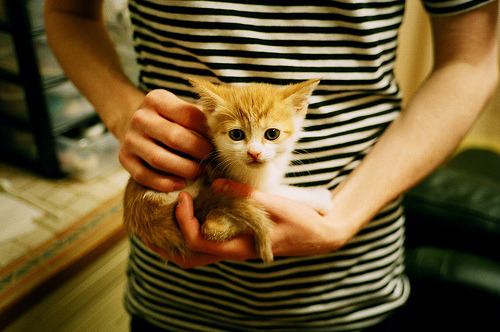











 京公网安备11000000000001号
京公网安备11000000000001号 鲁ICP备16037850号-3
鲁ICP备16037850号-3
还没有评论,来说两句吧...